Com os gráficos de medidor, você pode conferir a performance de determinada métrica em relação a uma meta desejada. Estes são os componentes de um gráfico de medidor:
- Uma barra central que mostra o valor atual da métrica analisada no gráfico
- Uma linha vertical opcional que mostra o valor desejado
- Um valor de comparação opcional
- Faixas coloridas opcionais que representam diferentes intervalos, como "insatisfatório", "na média" e "satisfatório"
É possível usar os gráficos de medidor para monitorar a integridade ou vários indicadores principais de desempenho (KPIs).
Gráficos de medidor no Looker Studio
Os gráficos de medidor no Looker Studio mostram uma única métrica. Você pode mostrar um valor desejado, mínimo e máximo e de comparação e definir até cinco intervalos. Também é possível mudar as cores do gráfico e aplicar filtros de dados.
Exemplo
O gráfico de medidor abaixo mostra a receita total da Google Merchandise Store em um período de 28 dias.
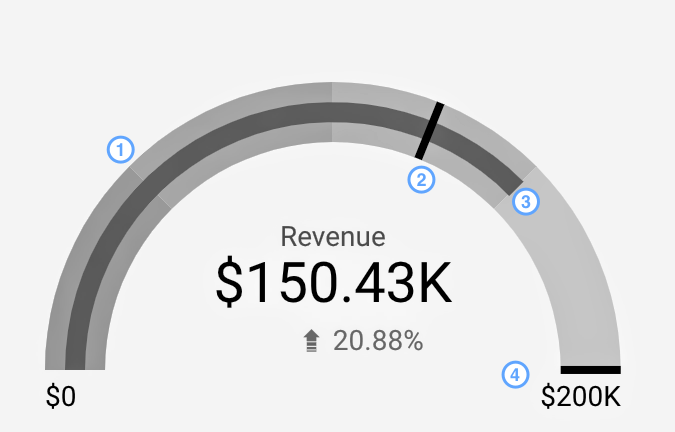
O exemplo tem os seguintes elementos:
- Quatro faixas sombreadas que representam os intervalos
- Uma comparação com o período anterior de 28 dias
- Uma barra central com o valor da receita
- Uma meta de R $200.000
Adicionar o gráfico
Adicione um novo gráfico ou selecione um já existente. Em seguida, use o painel Propriedades para configurar as propriedades das guias Configuração e Estilo do gráfico, definindo os dados e o estilo dele, respectivamente.
Configurar os dados do gráfico
As opções na guia Configuração do painel Propriedades determinam como os dados do gráfico são organizados e mostrados.
Fonte de dados
Uma fonte de dados possibilita a conexão entre o componente e o conjunto de dados relacionado.
- Para mudar a fonte do gráfico, clique no nome dela.
- Para acessar ou editar a fonte de dados, clique no ícone
 Editar fonte de dados. Você precisa ter, pelo menos, permissão de leitura para esse ícone aparecer.
Editar fonte de dados. Você precisa ter, pelo menos, permissão de leitura para esse ícone aparecer. - Clique em Combinar dados para ver dados de várias fontes no mesmo gráfico. Saiba mais sobre a combinação de dados.
Métrica
As métricas analisam os elementos que pertencem às dimensões e indicam a escala numérica e a série de dados do gráfico.
As métricas são agregações do conjunto de dados ou são resultado da aplicação implícita ou explícita de uma função de agregação, como COUNT(), SUM() ou AVG(). A métrica não tem um conjunto definido de valores, então não é possível criar agrupamentos com base nela da mesma forma que fazemos com uma dimensão.
Os gráficos de medidor podem ter uma única métrica.
Métricas opcionais
Para adicionar métricas opcionais, ative a chave Métricas opcionais e selecione uma opção no seletor de campo Adicionar métrica. Também é possível clicar nas métricas da lista de campos no painel Dados e colocá-las no seletor Métricas opcionais.
Filtro
Os filtros restringem os dados mostrados no componente ao incluir ou excluir os valores especificados. Saiba mais sobre a propriedade de filtro.
As opções de filtro incluem:
- Nome do filtro:clique em um filtro para editar. Passe o cursor sobre o nome do filtro e clique em X para excluir.
- Adicionar filtro:clique nesta opção para criar um novo filtro para o gráfico.
Dimensão do período
Essa opção vai aparecer caso sua fonte de dados tenha uma dimensão de data válida.
A dimensão "Período" é usada como base para limitar o intervalo de datas do gráfico. Por exemplo, essa é a dimensão usada quando você define uma propriedade de período no gráfico ou quando um leitor usa um controle para restringir o intervalo.
Filtro de período padrão
Com o filtro de período padrão, você pode definir um período para cada gráfico.
As opções de filtro de período padrão incluem:
- Automático:usa o período padrão, que é determinado pela fonte de dados do gráfico.
- Personalizado:permite usar o widget de agenda para selecionar um período personalizado no gráfico.
- Período de comparação:mostra dados de comparação para o período selecionado.
Saiba como trabalhar com datas e horas.
Estilizar o gráfico
As opções na guia Estilo controlam a apresentação e a aparência gerais do gráfico.
Título do gráfico
Ative a chave Mostrar título para adicionar um título ao gráfico. O Looker Studio pode gerar um título automaticamente, ou você pode criar um título personalizado para o gráfico. Também é possível personalizar o estilo e o posicionamento do título.
Gerar automaticamente
Essa opção é ativada por padrão. Quando a opção Gerar automaticamente está ativada, o Looker Studio cria um título com base no tipo de gráfico e nos campos usados nele. O título gerado automaticamente será atualizado se você mudar o tipo de gráfico ou fizer alterações nos campos usados nele.
Para adicionar um título personalizado ao gráfico, insira-o no campo Título. Isso vai desativar a configuração Gerar automaticamente.
Opções de título
Quando a configuração Mostrar título está ativada, você pode usar as seguintes opções de título:
- Título:fornece um campo de texto em que os editores de relatórios podem inserir um nome personalizado para o gráfico.
- Família de fontes:define o tipo da fonte do texto do título.
- Tamanho da fonte:define o tamanho da fonte do texto do título.
- Cor da fonte:define a cor da fonte do texto do título.
- Opções de estilo de fonte:aplica negrito, itálico ou sublinhado ao texto do título.
- Acima:posiciona o título acima do gráfico.
- Parte de baixo:posiciona o título abaixo do gráfico.
- Esquerda:alinha o título à esquerda do gráfico.
- Centralizar:centraliza o título do gráfico horizontalmente.
- Direita:alinha o título à direita do gráfico.
Métrica principal
Essas configurações controlam a aparência dos dados do gráfico de medidor e incluem as seguintes opções:
- Compactar números:arredonda os números e mostra o indicador de unidades. Por exemplo, 553.939 vira 553,9 mil.
- Precisão decimal:define o número de casas decimais em valores métricos.
Cores da barra
Essa seção controla a aparência da barra de valores central e dos intervalos. As configurações incluem o seguinte:
- Cor da barra:define a cor da barra de valores.
- Cor do intervalo:define a cor dos intervalos.
Métrica de comparação
Essas opções controlam a aparência dos dados de comparação do medidor e incluem o seguinte:
- Cor da variação positiva:essa opção aparece quando a comparação de datas está ativada. Muda a cor da fonte usada para indicar dados de variação positiva (tendências de crescimento).
- Cor de mudança negativa:essa opção aparece quando a comparação de datas está ativada. Muda a cor da fonte usada para indicar dados de variação negativa (tendências de queda).
- Compactar números:arredonda os números e mostra o indicador de unidades. Por exemplo, 553.939 vira 553,9 mil.
- Precisão decimal:define o número de casas decimais em valores métricos.
- Mostrar variação absoluta:muda a comparação de variação percentual para diferença numérica absoluta.
Limites do intervalo
Essa opção especifica os valores dos limites do gráfico. Os intervalos geralmente indicam limites "insatisfatório", "na média" e "satisfatório" e são desativados por padrão nos gráficos de medidor. Você pode adicionar os cinco principais intervalos a um gráfico de medidor. Clique em Adicionar um intervalo para incluir intervalos.
- Intervalo 1:defina o limite do intervalo "insatisfatório".
- Intervalo 2:defina os limites do intervalo "na média".
- Intervalo 3:defina o limite do intervalo "bom".
- Intervalo 4:defina o limite do intervalo "muito bom".
- Intervalo 5:defina o limite do intervalo "excelente".
Axis
As configurações a seguir controlam a aparência do eixo do gráfico:
- Mostrar eixo:mostra ou oculta o eixo do gráfico.
- Valor mínimo do eixo:define o valor mínimo do eixo do gráfico.
- Valor máximo do eixo:define o valor máximo do eixo do gráfico.
Destino
Essas opções permitem especificar o valor desejado para o gráfico:
- Mostrar meta:mostra ou oculta a linha vertical de meta.
- Valor desejado:defina o valor desejado para a linha de meta.
Dados ausentes
Quando faltam dados no gráfico de medidor, você pode escolher uma das opções a seguir para indicar que não há dados:
- Mostrar "Sem dados": mostra o texto "Sem dados" no gráfico de medidor.
- Mostrar "0": mostra o número "0" no gráfico de medidor.
- Mostrar "-": mostra o texto "-" no gráfico de medidor.
- Mostrar "nulo": mostra o texto "nulo" no gráfico de medidor.
- Mostrar " " (em branco): não mostra texto no gráfico de velocímetro.
Rótulos
Essa opção permite especificar o tipo, a cor e o tamanho da métrica que você está exibindo no medidor. As opções incluem:
- Cor da fonte:define a cor dos rótulos do gráfico.
- Tamanho da fonte:define o tamanho da fonte dos rótulos do gráfico.
- Família de fontes:define o tipo de fonte dos rótulos do gráfico.
- Ocultar nome da métrica:ative a chave para ocultar o nome da métrica.
- Ocultar valor da métrica:ative a chave para ocultar o valor da métrica.
Segundo plano e borda
Essas opções controlam a aparência do contêiner de plano de fundo do gráfico:
- Plano de fundo:define a cor do plano de fundo do gráfico.
- Opacidade:define a opacidade do gráfico. A opacidade de 100% oculta completamente os objetos atrás do gráfico. 0% de opacidade torna o gráfico invisível.
- Cor da borda:define a cor da borda do gráfico.
- Raio da borda:adiciona bordas arredondadas ao plano de fundo do gráfico. Quando o raio é igual a 0, o formato do segundo plano apresenta cantos com ângulo de 90°. Um raio de borda de 100° produz um formato circular.
- Espessura da borda:define a espessura da linha da borda do gráfico.
- Estilo da borda:define o estilo da linha da borda do gráfico.
- Adicionar sombra na borda:inclui uma sombra nas bordas inferior e direita do gráfico.
Cabeçalho do gráfico
Com o cabeçalho do gráfico, os leitores realizam várias ações no gráfico, como exportar, recolher, detalhar ou classificar os dados. As opções de cabeçalho do gráfico incluem:
- Cabeçalho do gráfico:controla onde o cabeçalho aparece no gráfico. As opções de Cabeçalho do gráfico incluem o seguinte:
- Não mostrar:as opções de cabeçalho nunca aparecem. Os leitores de relatórios sempre podem acessar as opções clicando com o botão direito do mouse no gráfico.
- Mostrar sempre:as opções de cabeçalho sempre aparecem.
- Mostrar ao passar o cursor (padrão): três pontos verticais aparecem quando você mantém o ponteiro sobre o cabeçalho do gráfico. Clique neles para acessar as opções de cabeçalho.
- Cor da fonte do cabeçalho:define a cor das opções do cabeçalho do gráfico.
Redefinir para o tema do relatório
Clique em Redefinir para o tema do relatório para redefinir as configurações do gráfico para as configurações do tema do relatório.

